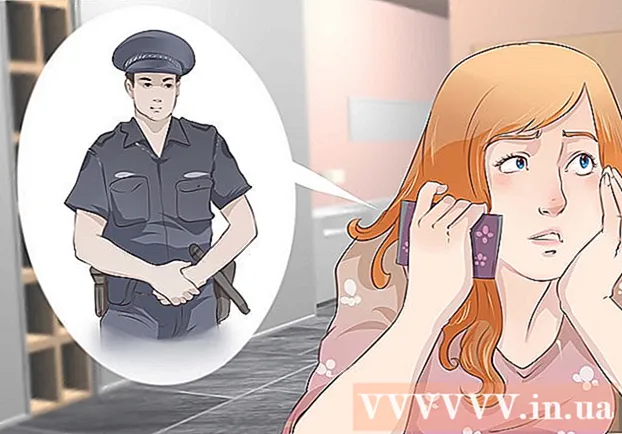May -Akda:
Florence Bailey
Petsa Ng Paglikha:
24 Marso. 2021
I -Update Ang Petsa:
27 Hunyo 2024

Nilalaman
- Mga hakbang
- Paraan 1 ng 4: para sa mga telepono ng iPhone 4, 4S, 5, 6, at 6 Plus
- Paraan 2 ng 4: Orihinal na iPhone at iPhone 3G / S
- Paraan 3 ng 4: iPad 2, 3, 4, at Mini
- Paraan 4 ng 4: Orihinal na iPad
Naglalaman ang SIM card ng lahat ng impormasyong nauugnay sa iyong iPhone. Kung nais mong baguhin ang iyong mobile device ngunit nais mong panatilihin ang umiiral na impormasyon, maaari mong alisin ang SIM card mula sa iyong iPhone at ipasok ito sa isa pang telepono. Kakailanganin mo ang isang espesyal na tool o simpleng paperclip upang alisin ang SIM card.
Mga hakbang
Paraan 1 ng 4: para sa mga telepono ng iPhone 4, 4S, 5, 6, at 6 Plus
 1 Kunin ang tamang SIM card. Ang iPhone 4 at 4S ay gumagamit ng Micro SIM. Ang mga modelo ng iPhone 5 at 6 ay gumagamit ng Nano SIM.
1 Kunin ang tamang SIM card. Ang iPhone 4 at 4S ay gumagamit ng Micro SIM. Ang mga modelo ng iPhone 5 at 6 ay gumagamit ng Nano SIM.  2 Hanapin ang SIM port. Ang SIM port ay matatagpuan sa kanang bahagi ng telepono, halos kalahati mula sa ilalim na gilid.
2 Hanapin ang SIM port. Ang SIM port ay matatagpuan sa kanang bahagi ng telepono, halos kalahati mula sa ilalim na gilid.  3 Magpasok ng isang straightened paperclip o SIM eject tool. Ipasok ang tuwid na dulo sa butas sa tabi ng SIM port. Dahan-dahang pindutin upang palabasin ang tray. Alisin ang SIM card mula sa tray. Tiyaking ibalik ang tray kapag ipinadala mo ang iyong telepono para sa serbisyong warranty.
3 Magpasok ng isang straightened paperclip o SIM eject tool. Ipasok ang tuwid na dulo sa butas sa tabi ng SIM port. Dahan-dahang pindutin upang palabasin ang tray. Alisin ang SIM card mula sa tray. Tiyaking ibalik ang tray kapag ipinadala mo ang iyong telepono para sa serbisyong warranty.
Paraan 2 ng 4: Orihinal na iPhone at iPhone 3G / S
 1 Kunin ang tamang SIM card. Ang orihinal na iPhone at iPhone 3G / S ay gumagamit ng mga karaniwang sukat na SIM card.
1 Kunin ang tamang SIM card. Ang orihinal na iPhone at iPhone 3G / S ay gumagamit ng mga karaniwang sukat na SIM card.  2 Hanapin ang SIM port. Sa Mga Orihinal na iPhone at iPhone 3G / S, ang SIM port ay matatagpuan sa tuktok ng telepono, sa tabi ng power button.
2 Hanapin ang SIM port. Sa Mga Orihinal na iPhone at iPhone 3G / S, ang SIM port ay matatagpuan sa tuktok ng telepono, sa tabi ng power button.  3 Magpasok ng isang straightened paperclip o SIM eject tool. Ipasok ang tuwid na dulo sa butas sa tabi ng SIM port. Alisin ang SIM card mula sa tray. Tiyaking ibalik ang tray kapag ipinadala mo ang iyong telepono para sa serbisyong warranty.
3 Magpasok ng isang straightened paperclip o SIM eject tool. Ipasok ang tuwid na dulo sa butas sa tabi ng SIM port. Alisin ang SIM card mula sa tray. Tiyaking ibalik ang tray kapag ipinadala mo ang iyong telepono para sa serbisyong warranty.
Paraan 3 ng 4: iPad 2, 3, 4, at Mini
 1 Kunin ang tamang SIM card. Ginagamit lamang ang mga SIM card sa mga iPad na sumusuporta sa Wi-Fi at mga signal ng cellular. Ang karaniwang laki ng iPad ay gumagamit ng mga micro SIM card, habang ang iPad Mini ay gumagamit ng mga nano SIM card.
1 Kunin ang tamang SIM card. Ginagamit lamang ang mga SIM card sa mga iPad na sumusuporta sa Wi-Fi at mga signal ng cellular. Ang karaniwang laki ng iPad ay gumagamit ng mga micro SIM card, habang ang iPad Mini ay gumagamit ng mga nano SIM card.  2 Hanapin ang SIM port. Ang iPad 2/3/4 at Mini SIM port ay matatagpuan sa kaliwang bahagi na nakaharap sa itaas. Ang port ay bahagyang recessed at maaaring ma-access sa pamamagitan ng pag-flip ng iPad ng baligtad.
2 Hanapin ang SIM port. Ang iPad 2/3/4 at Mini SIM port ay matatagpuan sa kaliwang bahagi na nakaharap sa itaas. Ang port ay bahagyang recessed at maaaring ma-access sa pamamagitan ng pag-flip ng iPad ng baligtad.  3 Magpasok ng isang straightened paperclip o SIM eject tool. Ipasok ang tuwid na dulo sa butas sa tabi ng SIM port sa isang anggulo na 45 °. Alisin ang SIM card mula sa tray. Tiyaking ibalik ang tray kung nagpapadala ka ng iyong iPad para sa warranty service.
3 Magpasok ng isang straightened paperclip o SIM eject tool. Ipasok ang tuwid na dulo sa butas sa tabi ng SIM port sa isang anggulo na 45 °. Alisin ang SIM card mula sa tray. Tiyaking ibalik ang tray kung nagpapadala ka ng iyong iPad para sa warranty service.
Paraan 4 ng 4: Orihinal na iPad
 1 Kunin ang tamang SIM card. Ginagamit lamang ang mga SIM card sa mga iPad na sumusuporta sa Wi-Fi at mga signal ng cellular. Gumamit ang mga orihinal na iPad ng mga micro SIM card.
1 Kunin ang tamang SIM card. Ginagamit lamang ang mga SIM card sa mga iPad na sumusuporta sa Wi-Fi at mga signal ng cellular. Gumamit ang mga orihinal na iPad ng mga micro SIM card.  2 Hanapin ang SIM port. Sa orihinal na iPad, ang SIM port ay matatagpuan sa kaliwang bahagi, malapit sa ibaba.
2 Hanapin ang SIM port. Sa orihinal na iPad, ang SIM port ay matatagpuan sa kaliwang bahagi, malapit sa ibaba.  3 Magpasok ng isang straightened paperclip o SIM eject tool. Ipasok ang tuwid na dulo sa butas sa tabi ng SIM port. Alisin ang SIM card mula sa tray. Tiyaking ibalik ang tray kung nagpapadala ka ng iyong iPad para sa warranty service.
3 Magpasok ng isang straightened paperclip o SIM eject tool. Ipasok ang tuwid na dulo sa butas sa tabi ng SIM port. Alisin ang SIM card mula sa tray. Tiyaking ibalik ang tray kung nagpapadala ka ng iyong iPad para sa warranty service.